bash 运行文件#!bin/bash_#!/bin/bash-程序员宅基地
文章目录
【参考文献】
【1】 A5互联
【2】 Shell基本用法
【3】 shell计时
1 如何使用Chmod使Bash脚本可执行
引用自参考文献【1】
在本教程中,我将逐步介绍创建bash脚本并使用chmod命令使脚本可执行的步骤。之后,无需使用sh或bash命令就可以运行它。
步骤1: 创建一个Bash文件
首先是.sh使用以下命令创建带有扩展名的新文本文件。
$ touch hello_script.sh
步骤2: 编写示例脚本
使用任何喜欢的编辑器打开新创建的文件,将以下bash脚本添加到文件中。
$ vim hello_script.sh
#!/bin/bash
echo "Hello World"
使用保存并关闭文件:wq!。
步骤3: 执行Bash脚本
有两种方法可以运行bash文件。第一个是通过使用bash命令,另一个是通过将执行权限设置为bash文件。
让我们运行以下命令以使用bash或sh命令执行bash脚本。
$ bash hello_script.sh
要么
$ sh hello_script.sh
步骤4: 将可执行权限设置为脚本
执行bash脚本的第二种方法是设置可执行权限。
要使脚本可执行文件,请使用+x或u+x,例如:
$ chmod u+x hello_script.sh
步骤5:运行可执行脚本
将可执行文件权限分配给脚本后,可以运行不带bash命令的脚本,如下所示。
$ ./hello_script.sh
另一个示例
在下面的示例中,我将编写并执行一个bash脚本以从源到目标进行备份。
$ vim backup_script.sh
#!/bin/bash
TIME=`date +%b-%d-%y`
DESTINATION=/home/kashif/backup-$BACKUPTIME.tar.gz
SOURCE=/data_folder
tar -cpzf $DESTINATION $SOURCE
使用:wq!保存并关闭文件,并使用下面的命令赋予其可执行权限:
$ chmod +x backup_script.sh
现在运行脚本:
$ ./backup_script
2 shell教程
2.0 运行程序
以运行python为例,一个名为write_totTb.py的python文件,在终端上运行使用python write_totTb.py,
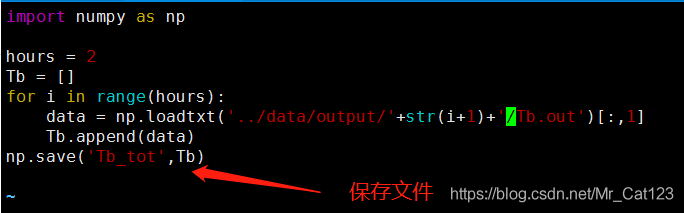
现在不在终端运行,而是通过在bash里面运行,则bash的内容如下(名为test.sh):

然后直接运行test.sh
#方法1
sh test.sh
#方法2
chmod +x test.sh #加成可执行权限,运行之后看到文件变绿色
./test.sh #运行可执行文件
2.1 for 循环
2.1.1 单层for循环
这部分可以查看参考文献【2】Shell基本用法
这里对for循环做一个说明,通常情况下我们的for循环是下面这个样子
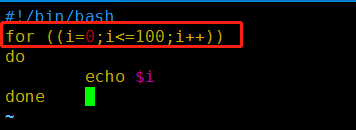
不过系统为了加快速度,不是使用的bash,因此需要改如下(有两种方法,这里只说第一种,参考小小小羊羊羊):
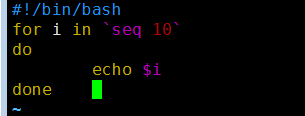

是从1开始的,一直到10,如果要从0开始,则
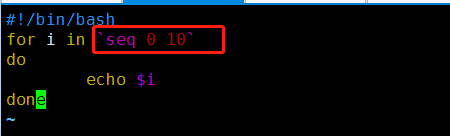
2.1.2 两层for循环
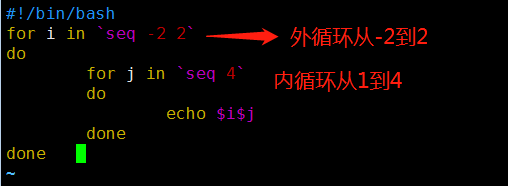
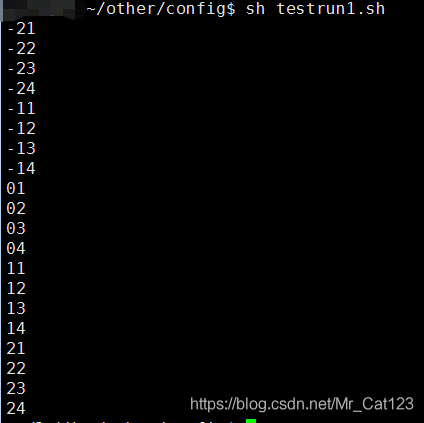
2.1.3 循环列表
连续列表可以使用
for i in `seq 0 9` #从0到9共10个数
or
for i in {
0..9} #从0到9共10个数
如果是不连续的列表,如[1,9,11,25], 则
for i in 1 9 11 25
do
xxx
done
注意数字中间是空格,不能用{1,9,11,25}
2.2 文件读写
2.2.1 保存到文件
有两种方式指定到文件
> a.txt 写入文件
>> a.txt 追加形式写入文件

2.2.2 终端的输出保存到文件
参考博文
在bash中,
>标准输出
2>错误输出
<标准输入
如果需要将终端输出的信息保存到文件中,可以认为终端的是warning或者error之类的,那么可以
./run.sh 2> err.log > info.txt #表示错误信息(终端上的)输出到err.log, 而我们需要的输出值放到info.txt中
2.2.3 读取文件并相加
这里要实现读取两个.txt文件并相加
两个文件a.txt和b.txt都如下:
1
2
3
需要读取并对应相加,得到的值应该是2,4,6
实现思路:先将文件读取并保存到变量中,然后实现这两个变量求和(应该有更好的方法,比如不保存,而是直接求和)
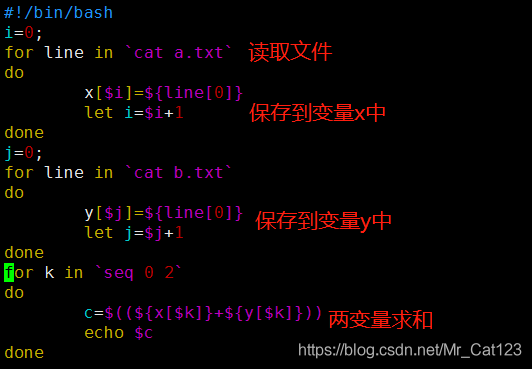
2.2.4 利用tee一次性写入多个文件
params.txt如下:
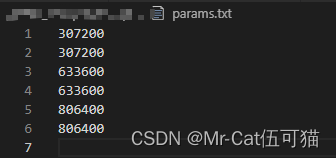
#!/bin/bash
mapfile params_arr < params.txt
echo ${
params_arr[@]}
echo ${
params_arr[0]} | tee a.txt b.txt c.txt # 将数组中的第一个数写入三个文件中

上面的方法tee写入的时候,会echo输出,为了不让输出可以将标准输出扔到“黑洞”中
echo ${
params_arr[0]} | tee a.txt b.txt c.txt >/dev/null
2.3 运行时间
参考【3】
#/bin/bash
declare starttime=`date +%s%N`
declare endtime=`date +%s%N`
c=`expr $endtime - $starttime`
# do something
# end do something
c=`expr $c / 1000000` #从纳秒到毫秒
echo "$c ms"
计算机给的是纳秒,除以10的六次方得到毫秒,如果要得到秒,则上面除以10的九次方。
从秒到分则是除以60
c=`expr $c / 1000000` # ms
c=`expr $c / 1000000000` # s
c=`expr $c / 60000000000` #min
更新
上面的方法好像没用,一直都显示0,可以使用下面新方法
#!/bin/bash
start_time=$(date +%s)
sleep 1
###
运行程序
###
end_time=$(date +%s)
cost_time=$[ $end_time-$start_time ]
echo "time cost: $(($cost_time/60))min $(($cost_time%60))s"

如果想把时间输出到文件上,则可以把最后一行改为
echo "time cost: $(($cost_time/60))min $(($cost_time%60))s">time_cost.log
此时查看time_cost.log就可以看到时间了
2 另外一个方法是使用time关键字,
比如test.sh文件为:
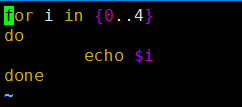
运行:
time sh test.sh
or
time bash test.sh
得到
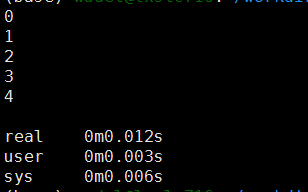
第一个real time就是表示程序运行所花的时间
更新…
计算时间间隔,可以调用date,两者相减,参考

start_time="$(date -u +%s.%N)"
sleep 5
end_time="$(date -u +%s.%N)"
elapsed="$(bc <<<"$end_time-$start_time")"
echo "Total of $elapsed seconds elapsed for process"
Total of 5.001884264 seconds elapsed for process
或者直接调用内置变量SECONDS计时,参考
SECONDS=0
# do some work
duration=$SECONDS
echo "$(($duration / 60)) minutes and $(($duration % 60)) seconds elapsed."
文中说需要先SECONDS=0,实际上默认第一次调用就是0,所以也可以不用初始化为0(更新:必须设置SECONDS=0,否则可能不对,比如下面设置小于等于10一直运行,如果不初始化SECONDS=0,则可能4秒就结束了; 更新:注意要用bash运行,使用sh会得到都是0)
使用循环
SECONDS=0
while [ $SECONDS -le 10 ]
do
echo $SECONDS
done
2.4 数组
2.4.1 数组定义和索引
参考博文
使用括号括起来,空格隔开,如:(注意复制号前后不能空)

运行之后
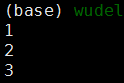
数组的索引是从0开始的,因此要获得某个变量的值可以如下:($不可少)

2.4.2 数组创建
创建数组除了直接定义如a=(1,2,3)外,还可以借助seq来创建
a=$(seq 0 5) # 从0到5的list,即a=[0,1,2,3,4,5]
a=($(seq 0 5)) # 从0到5的数组array,即a=np.array([0,1,2,3,4,5])
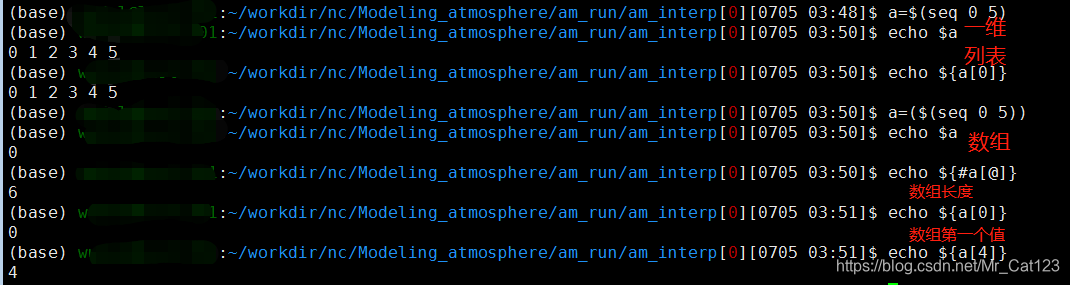
即
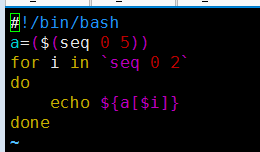
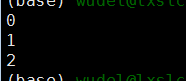
其中seq还可以创建小数位数的数组

只要让增量为小数即可,如

另一个方便的方法是:
for i in {
0..5} #则i=0,1,2,3,4,5共6个数
2.4.3 数组长度
数组长度有两个方法:

在终端上输入:

第一行表示数组从0.7430到0.8320,间隔为0.0001
第二行表示数组长度,输出为:

2.4.4 mapfile读文件到数组–bash
有一个params.txt文件,如下:
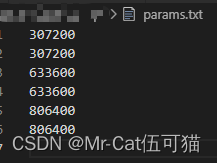
通过mapfile读到数组中,代码文件名为test.sh
#!/bin/bash
mapfile params_arr < params.txt #读到数组
echo ${
params_arr[0]} # 返回第一个数组值
运行bash test.sh得到
307200
如果要读取数组全部内容,需要
echo ${
params_arr[@]} #全部
echo ${
params_arr} #只读第一个数
2.4.5 读文件到数组–sh
sh不能像bash一样使用mapfile(发现手机的sh和linux自带的sh不一样,linux自带的应该是可以用2.4.4节的方法,但是手机的只能用本节方法),比如Android手机是没有bash的,只有sh,这个时候可以一行一行的读,然后加载到文件
比如
m=0
for line in `cat /data/local/tmp/params.txt`
do
params[$m]=$line
((m++))
done
echo ${
params[@]}
echo ${
params[0]}
echo ${
params[1]}
echo ${
params[4]}
307200 307200 633600 633600 806400 806400
307200
307200
806400
2.4.5 数组最后一个数/索引
在比较高版本的bash中,数组最后一个数可以像python一样用-1来读,如
#!/bin/bash
a=(1 2 3 4)
echo ${
a[-1]} #直接获取最后一个数
echo ${
a[${
#a[@]}-1]} #先获取数组长度,然后再获取最后一个的索引
4
4
在手机adb中,只能使用后者
2.5 参数传递
2.5.0 无参数–bash运行python
有一个add.py文件,内容为:
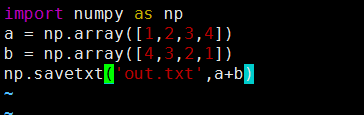
建立一个run.sh脚本,内容为:
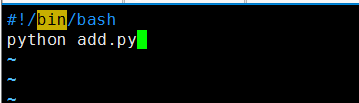
则通过
sh run.sh
or
bash run.sh
则可以实现bash来运行python的功能,这个简易的功能对某些情况非常有效,如对python很熟,但对bash不熟的情况,可以将代码用大量的python写,之后用bash来传递参数进行提交作业等简易工作。(如下两个例子)
2.5.1 单参数传递–运行python
假如有一个名为test.py的python文件,里面需要传递一个参数,那么可以通过run.sh来传递如下:
for i in {
0..2}
do
python test.py $i
done
在test.py中要用sys接收这个参数
test.py如下:
import sys
i = int(sys.argv[1]) #int也可以改为想要的类型,如str,float等,1表示第一个参数
xxx
这里的 i i i(可以任意命名)表示接收的上面run.sh的参数 i i i
这样就把参数传递到python文件里面了。
但这样做没有提高计算速度,实际上相当于在python的test.py里面加了一层循环而已,现在可以通过提交多个文件的方式提高速度,相当于多次任务,每个任务都是1分钟的话,那么总的任务也是1分钟,这些任务是分开计算的。
假如有一个名为test.py的python文件,里面需要传递一个参数,
run.sh
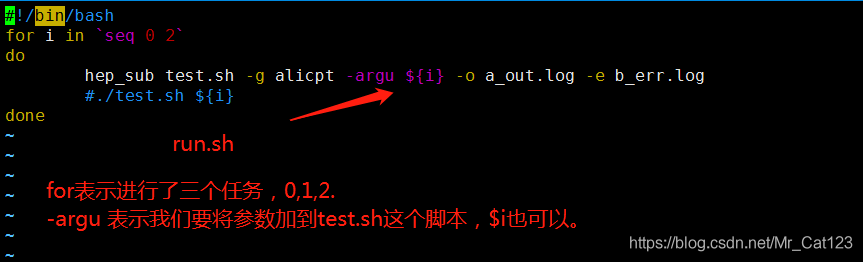
test.sh
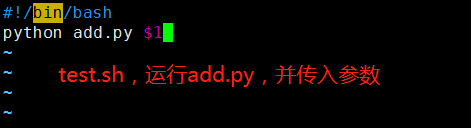
其中$1表示传入的第一个参数,即run.sh的i

2.5.2 举例1,多参数传递
目标:要实现多参数传递。
有一个名为run.sh的文件,如下:(实现的功能为,利用hep_sub提交任务到服务器,并在atm_xv_xd.sh中有两个参数需要传递,第一个参数为循环的[0,1,2],第二个参数为数组array([2.70,2.71,...,3.10]),即间隔为0.01的数组。错误信息填在err.log中,输出信息填在out.log中
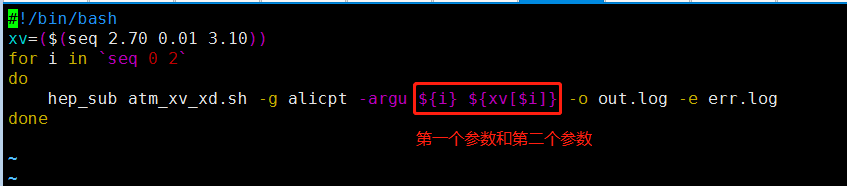
其中atm_xv_xd.sh为:
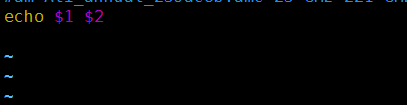
所以在out.log的结果如下:
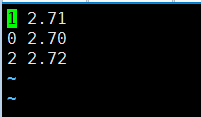
对于am来计算大气,则atm_xv_xd.sh可以如下:

再以读取文件时的参数传递为例:
一般文本保存都是以数字来有序标记,比如test0.txt, test1.txt等,那么读取文件的时候也可以按顺序读取,
现在 a.sh如下:循环[0,1],提交作业到服务器

am_run.sh如下

读取test0.txt和test1.txt文件,注意,上面的$1表示的是传递第一个参数,即前面的loop,而不是表示第一个文件!
2.5.4 adb参数传递
这里主要讨论adb参数比较多的情况,比如获取一个正在运行的进程的pid,发现会有多个,这个时候在手机adb直接传数组会出错,此时的方法是先保存到文件,然后再读取文件内容到数组
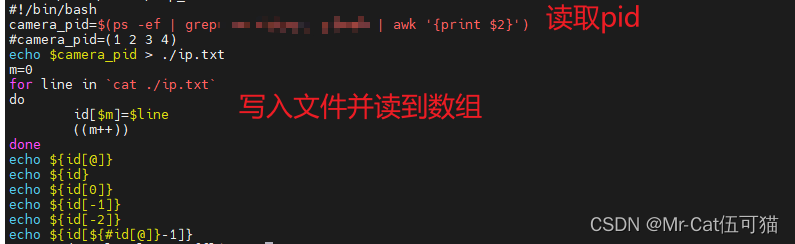
2.6 条件判断
2.6.1 if语句
举例1:
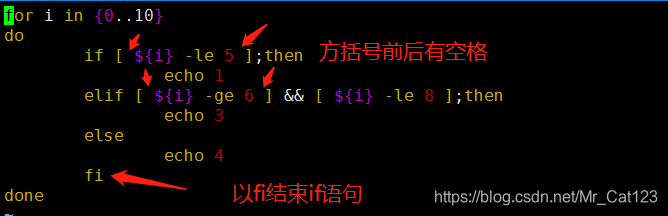
其中:
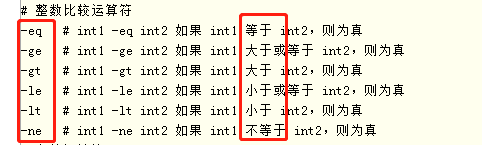
所以结果为:
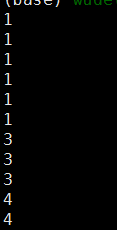
举例2:取余,当余数为0打印出数。注意等号那儿有空格。
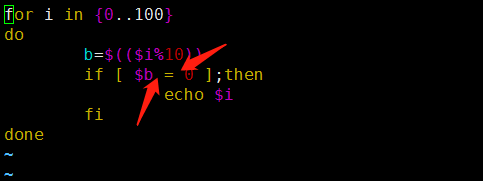

for i in {
0..100}
do
b=$(($i%10))
if [ $b = 0 ];then
echo $i
fi
done
~
3 常见问题
3.1 提交作业运行时间很长
最近遇到一个问题,有个run.sh文件用于提交432分作业,然后每份作业计算361个点。每个点在本地计算大约4 s,只提交一次作业到服务器计算一个点大约0.5 s,现在提交432分作业,每份361个点,那么时间应该是361*0.4=144.4s,但结果却出奇的慢
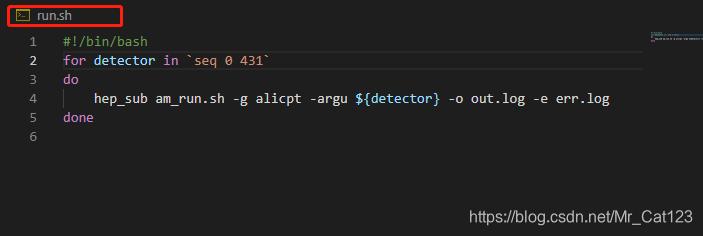
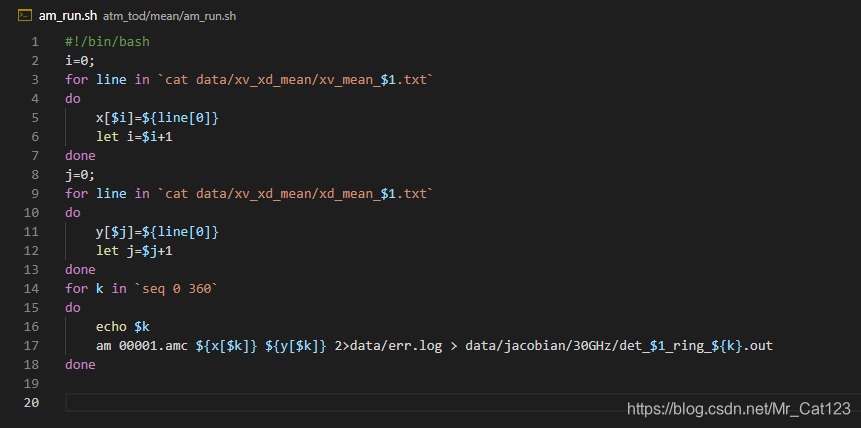
这主要是因为输出错误文件都到err.log了,导致这个文件一直打开封闭直接读写,因此会出矛盾,也不能用>>data/err.log来追加,因为这样只能等所有文件都写完才能关闭这个文件,才算结束,这就等于串行了。修改方法为:err.log单独保存
#单独保存
am 00001.amc ${
x[$k]} ${
y[$k]} 2>data/jacobian/test/err${
k}.log> data/jacobian/test/det_$1_ring_${
k}.out
智能推荐
874计算机科学基础综合,2018年四川大学874计算机科学专业基础综合之计算机操作系统考研仿真模拟五套题...-程序员宅基地
文章浏览阅读1.1k次。一、选择题1. 串行接口是指( )。A. 接口与系统总线之间串行传送,接口与I/0设备之间串行传送B. 接口与系统总线之间串行传送,接口与1/0设备之间并行传送C. 接口与系统总线之间并行传送,接口与I/0设备之间串行传送D. 接口与系统总线之间并行传送,接口与I/0设备之间并行传送【答案】C2. 最容易造成很多小碎片的可变分区分配算法是( )。A. 首次适应算法B. 最佳适应算法..._874 计算机科学专业基础综合题型
XShell连接失败:Could not connect to '192.168.191.128' (port 22): Connection failed._could not connect to '192.168.17.128' (port 22): c-程序员宅基地
文章浏览阅读9.7k次,点赞5次,收藏15次。连接xshell失败,报错如下图,怎么解决呢。1、通过ps -e|grep ssh命令判断是否安装ssh服务2、如果只有客户端安装了,服务器没有安装,则需要安装ssh服务器,命令:apt-get install openssh-server3、安装成功之后,启动ssh服务,命令:/etc/init.d/ssh start4、通过ps -e|grep ssh命令再次判断是否正确启动..._could not connect to '192.168.17.128' (port 22): connection failed.
杰理之KeyPage【篇】_杰理 空白芯片 烧入key文件-程序员宅基地
文章浏览阅读209次。00000000_杰理 空白芯片 烧入key文件
一文读懂ChatGPT,满足你对chatGPT的好奇心_引发对chatgpt兴趣的表述-程序员宅基地
文章浏览阅读475次。2023年初,“ChatGPT”一词在社交媒体上引起了热议,人们纷纷探讨它的本质和对社会的影响。就连央视新闻也对此进行了报道。作为新传专业的前沿人士,我们当然不能忽视这一热点。本文将全面解析ChatGPT,打开“技术黑箱”,探讨它对新闻与传播领域的影响。_引发对chatgpt兴趣的表述
中文字符频率统计python_用Python数据分析方法进行汉字声调频率统计分析-程序员宅基地
文章浏览阅读259次。用Python数据分析方法进行汉字声调频率统计分析木合塔尔·沙地克;布合力齐姑丽·瓦斯力【期刊名称】《电脑知识与技术》【年(卷),期】2017(013)035【摘要】该文首先用Python程序,自动获取基本汉字字符集中的所有汉字,然后用汉字拼音转换工具pypinyin把所有汉字转换成拼音,最后根据所有汉字的拼音声调,统计并可视化拼音声调的占比.【总页数】2页(13-14)【关键词】数据分析;数据可..._汉字声调频率统计
linux输出信息调试信息重定向-程序员宅基地
文章浏览阅读64次。最近在做一个android系统移植的项目,所使用的开发板com1是调试串口,就是说会有uboot和kernel的调试信息打印在com1上(ttySAC0)。因为后期要使用ttySAC0作为上层应用通信串口,所以要把所有的调试信息都给去掉。参考网上的几篇文章,自己做了如下修改,终于把调试信息重定向到ttySAC1上了,在这做下记录。参考文章有:http://blog.csdn.net/longt..._嵌入式rootfs 输出重定向到/dev/console
随便推点
uniapp 引入iconfont图标库彩色symbol教程_uniapp symbol图标-程序员宅基地
文章浏览阅读1.2k次,点赞4次,收藏12次。1,先去iconfont登录,然后选择图标加入购物车 2,点击又上角车车添加进入项目我的项目中就会出现选择的图标 3,点击下载至本地,然后解压文件夹,然后切换到uniapp打开终端运行注:要保证自己电脑有安装node(没有安装node可以去官网下载Node.js 中文网)npm i -g iconfont-tools(mac用户失败的话在前面加个sudo,password就是自己的开机密码吧)4,终端切换到上面解压的文件夹里面,运行iconfont-tools 这些可以默认也可以自己命名(我是自己命名的_uniapp symbol图标
C、C++ 对于char*和char[]的理解_c++ char*-程序员宅基地
文章浏览阅读1.2w次,点赞25次,收藏192次。char*和char[]都是指针,指向第一个字符所在的地址,但char*是常量的指针,char[]是指针的常量_c++ char*
Sublime Text2 使用教程-程序员宅基地
文章浏览阅读930次。代码编辑器或者文本编辑器,对于程序员来说,就像剑与战士一样,谁都想拥有一把可以随心驾驭且锋利无比的宝剑,而每一位程序员,同样会去追求最适合自己的强大、灵活的编辑器,相信你和我一样,都不会例外。我用过的编辑器不少,真不少~ 但却没有哪款让我特别心仪的,直到我遇到了 Sublime Text 2 !如果说“神器”是我能给予一款软件最高的评价,那么我很乐意为它封上这么一个称号。它小巧绿色且速度非
对10个整数进行按照从小到大的顺序排序用选择法和冒泡排序_对十个数进行大小排序java-程序员宅基地
文章浏览阅读4.1k次。一、选择法这是每一个数出来跟后面所有的进行比较。2.冒泡排序法,是两个相邻的进行对比。_对十个数进行大小排序java
物联网开发笔记——使用网络调试助手连接阿里云物联网平台(基于MQTT协议)_网络调试助手连接阿里云连不上-程序员宅基地
文章浏览阅读2.9k次。物联网开发笔记——使用网络调试助手连接阿里云物联网平台(基于MQTT协议)其实作者本意是使用4G模块来实现与阿里云物联网平台的连接过程,但是由于自己用的4G模块自身的限制,使得阿里云连接总是无法建立,已经联系客服返厂检修了,于是我在此使用网络调试助手来演示如何与阿里云物联网平台建立连接。一.准备工作1.MQTT协议说明文档(3.1.1版本)2.网络调试助手(可使用域名与服务器建立连接)PS:与阿里云建立连解释,最好使用域名来完成连接过程,而不是使用IP号。这里我跟阿里云的售后工程师咨询过,表示对应_网络调试助手连接阿里云连不上
<<<零基础C++速成>>>_无c语言基础c++期末速成-程序员宅基地
文章浏览阅读544次,点赞5次,收藏6次。运算符与表达式任何高级程序设计语言中,表达式都是最基本的组成部分,可以说C++中的大部分语句都是由表达式构成的。_无c语言基础c++期末速成